戴尔打印机驱动怎么安装?戴尔打印机驱动怎么安装方法
更新日期:2023-09-08 22:11:35
来源:投稿
手机扫码继续观看

戴尔打印机驱动怎么安装?不少的用户们在购买完戴尔打印机后发现不知道要怎么下载打印机驱动软件,下面就让本站来为用户们来仔细的介绍一下戴尔打印机驱动怎么安装方法吧。
![]()
2023最新win10 22H2纯净版安装包 [电脑系统]
大小:5.56 GB 类别:其他版本 立即下载戴尔打印机驱动怎么安装方法
1、首先我们打开浏览器,进入戴尔驱动程序和下载的网页。
2、输入你的打印机的服务编号,然后点击搜索。打印机的服务编号一般在打印机的后面板上。
这里也可以输入你的打印机的型号
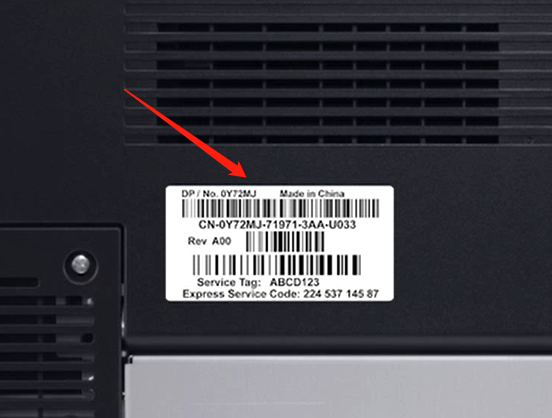
3、在搜索跳转的页面中,选择你的电脑操作系统,然后下载类型选择驱动。
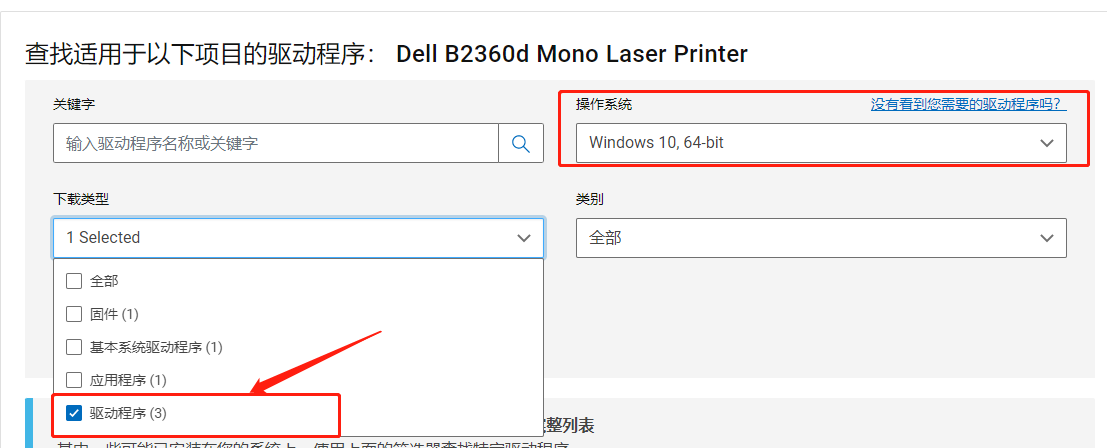
4、下方的菜单栏就会按照你的需求来筛选软件,这里就选择你想要的驱动点击旁边的下载就可以了。
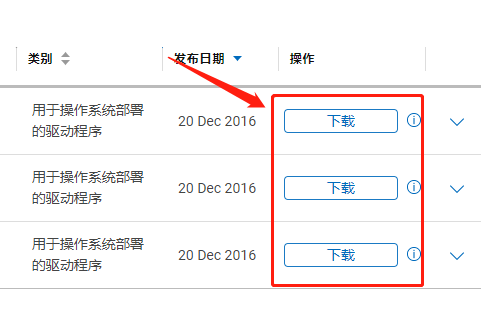
5、下载完成之后点击安装。
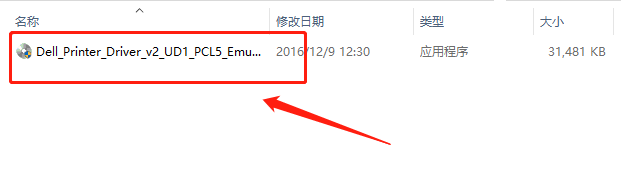
6、然后按照系统的提示一步步安装确定就可以了。
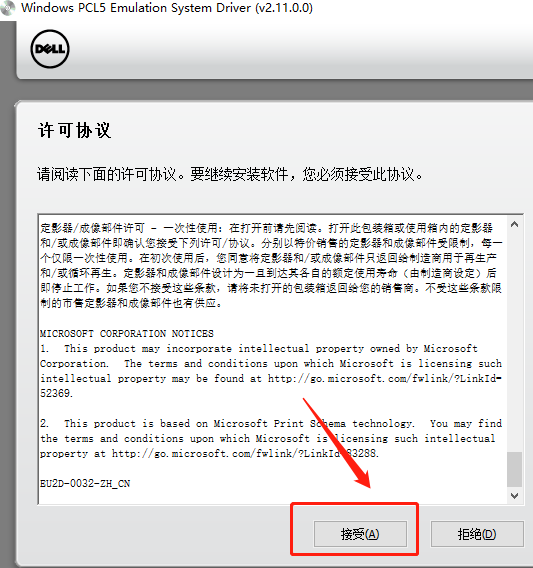
该文章是否有帮助到您?
常见问题
- monterey12.1正式版无法检测更新详情0次
- zui13更新计划详细介绍0次
- 优麒麟u盘安装详细教程0次
- 优麒麟和银河麒麟区别详细介绍0次
- monterey屏幕镜像使用教程0次
- monterey关闭sip教程0次
- 优麒麟操作系统详细评测0次
- monterey支持多设备互动吗详情0次
- 优麒麟中文设置教程0次
- monterey和bigsur区别详细介绍0次
系统下载排行
周
月
其他人正在下载
更多
安卓下载
更多
手机上观看
![]() 扫码手机上观看
扫码手机上观看
下一个:
U盘重装视频












